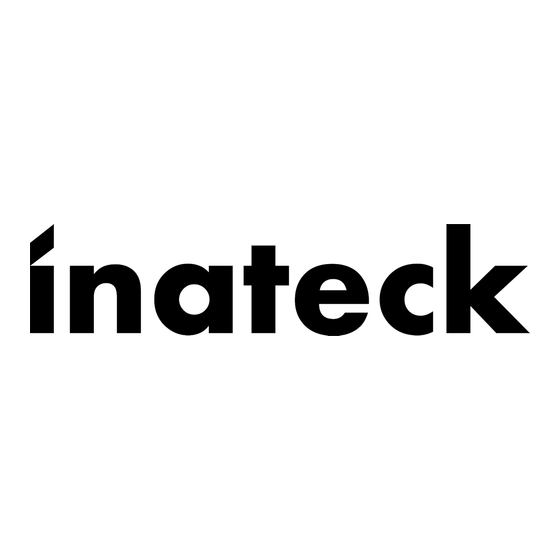
Sommaire des Matières pour Inateck P7
- Page 1 User Guide P7 Barcode Scanner English · Deutsch · 日本語 · Français · Italiano · Español...
- Page 2 Trigger / Auslöser / トリガー / Trigger / Pulsante scan / Gatillo Buzzer / Signaltongeber / ブザー / Buzzer / Power Switch / Segnale buzzer / Netzschalter / Señal de alerta 電源スイッチ / Interrupteur d'alimentation / Interruttore alimentazione / USB Port / Interruptor de alimentación USB Anschluss / USB ポート...
-
Page 3: Connection Modes
Startup Note: 1) Inateck P7 will start sleep mode if there is no operation on it over 3 minutes. Short press on the trigger can wake it up. 2) When the distance between Inateck P7 and its adapter exceeds the effective range, scanned data will be kept in the buffer of Inateck P7. - Page 4 Plug the adapter into your computer b) Scan “Enter Setup” barcode c) Scan the barcode " Pair one or more scanners with one USB adapter", and get the Inateck P7 as close as possible to the USB adapter (within 2 meters).
- Page 5 P7 barcode scanner. No operation is required on the barcode scanner in this process. d) If all the adapters have been paired with the P7 barcode scanner, please short press the trigger on the barcode scanner, and the pairing stops.
- Page 6 2) HID and SPP are two modes of Bluetooth. The pairing method mentioned above refers to HID, which is the most commonly used mode. If you want to use P7 under SPP mode, please visit www.inateck.com to download complete instruction manual for setting, or contact support@ inateck.com.
-
Page 7: Function Setup
Function Setup (Note: The barcode marked by “*”means default setting of Inateck P7.) Users must read setup barcodes in order to change the default settings in Inateck P7 Barcode Scanner. Scan“Enter setup”barcode; Change scanner setting by scanning certain function setup barcode;... - Page 8 Mac os / ios Note: 1) When use P7 with iOS devices, long press the trigger to pop virtual keyboard. An additional long press can have it hidden. 2) When use P7 with Android device, please use Gboard (Google) as the input method, and set the keyboard of P7 to “US Keyboard”.
- Page 9 Canadian Keyboard 3. Scan“Exit with Save” Barcode to end language setting Exit with Save Note: The keyboard language of Inateck P7 should keep consistent with that on computer, otherwise, garbled might appear in scanning result. Setting for Prefix/Suffix Users can add prefix/suffix to scanning result. The prefix/suffix can have 1 to 32 digits. More details are as below.
- Page 10 Enter Space Note: 1) More prefix/suffix barcodes are available at www.inateck.com. Users can download them from the site. For any other questions, please send email to support@inateck.com. 2) Scanning result will come with prefix/suffix after the setting. Nevertheless, prefix/suffix can be hidden or recovered.
- Page 11 Delete Character(s) on Output Result Inateck P7 can help users delete character(s) on output result, either beginning characters or the ending ones. 0 to 99 digits can be deleted. As default setting, no character, or say 0 digit is deleted as output result. More details are as below.
- Page 12 Inventory Mode Users may use inventory mode to keep scanned barcodes in the buffer of Inateck P7, and upload them to computer in batches. Under inventory mode users are not restricted to the time and location when upload data. Of course, history data can be cleared in buffer. More details about inventory mode are as below.
- Page 13 Restore Factory Setting (*)Apply Enter for Suffix Do Not Apply Enter for Suffix (*)Enable red light auto-off mode Enable Manual Scanning Mode Enable Continuous Scanning Mode Handsfree Mode (*)Enable Auto-sleep Mode Disable Auto-sleep Mode Battery Level Display Lower case for all letters Upper case for all letters (*)Keep original case Mute...
-
Page 14: Product Specification
Enable EAN-5 (*)Disable EAN-5 To recharge the P7 barcode scanner When the scanner is low in battery, the yellow indicator flashes. To recharge the barcode scanner, please use the USB cable included, and connect the barcode scanner to the USB port of a working computer or a 5V charger. -
Page 15: Packing List
Inateck P7. Quickly double press on the trigger can upload data from buffer. b. Under Inventory Mode , scanned data will be kept in the buffer of Inateck P7. To upload data to computer, please refer to the use of ‘Data Upload ’barcode. - Page 16 Der kabellose Verbindungsmodus ist der Standard-Verbindungsmodus. Um diesen Modus zu verwenden, befolgen Sie bitte folgende Schritte: 1. Schalten Sie den Inateck P7 Barcodescanner ein, indem Sie den Schalter von OFF auf ON stellen 2. Schließen Sie den USB-Adapter an einen Computer an. Wenn die Kontrollleuchte einmal blinkt, wurde die Verbindung erfolgreich hergestellt.
- Page 17 Scannen Sie den „Beginn der Einrichtung“ Barcode c) Scannen Sie den „Einen oder mehrere Scanner mit einem USB-Adapter koppeln“ Barcode und bringen Sie den P7 Barcodescanner in die Nähe des USB-Adapters (weniger als 2 Meter Abstand zum Empfänger) Einen oder mehrere Scanner mit einem USB-Adapter koppeln d) Ein drei-töniges Geräusch (von niedrig zu hoch) signalisiert eine erfolgreiche Kopplung.
- Page 18 Stecken Sie den Adapter in einen USB-Anschluss. Die LED-Kontrollleuchte blinkt einmal zusammen mit einem langen, hohen Ton, der auf eine erfolgreiche Kopplung hinweist. Ziehen Sie den Adapter heraus und koppeln Sie den nächsten Adapter mit dem P7 Barcodescanner. In diesen Prozess ist keine Bedienung des Barcodescanners erforderlich.
- Page 19 1) Normalerweise kann P7 mit dem zuvor verbundenen Gerät automatisch wieder verbunden werden. Wenn es fehlschlägt, entfernen Sie bitte den Paring- Verlauf von P7 in der Liste des Hostgeräts. Danach paaren Sie sie wieder. 2) HID und SPP sind zwei Modi von Bluetooth. Das oben erwähnte Paarungsverfahren bezieht sich auf HID, welches der am häufigsten verwendete Modus ist.
-
Page 20: Einstellung Der Funktionen
1. Verbinden Sie Inateck P7 per USB-Kabel mit ihrem Computer. 2. Schalten Sie Inateck P7 ein, indem Sie zwischen „Aus“ und „An“ umschaltenund drücken Sie kurz den Auslöser. Inateck P7 wird kontinuierlich piepen. Das Piepen hört auf, wenn die Verbindung erfolgreich war. - Page 21 Gelbe LED blinkt (Blinkrate: 0.5s : 0.5s)(LED 1) Batterie ist fast leer Niedriger Batteriestatus Inateck P7 wird geladen (rote LED schaltet sich aus, wenn die Batterie voll geladen ist) Rote LED bleibt an (LED 1) Bluetooth wurde erkannt, aber nicht verbunden. Löschen Sie die Pairing-Einträge des Grüne LED blinkt(LED2)...
- Page 22 Mac os / ios Hinweis 1) Wenn Sie P7 mit iOS-Geräten verwenden, drücken Sie den Abzug lange auf die virtuelle Tastatur. Ein zusätzlich langer Druck kann es versteckt haben. 2) Wenn Sie P7 mit Android-Gerät verwenden, verwenden Sie bitte Gboard (Google) als Eingabemethode und stellen die Tastatur von P7 auf "US Keyboard"(US-Tastaur) ein.
- Page 23 Präfix- und Suffix- Einrichtung Benutzer können Präfix/ Suffix zu ihren Scan-Resultaten hinzufügen. Die Präfix/Suffix können 1 bis 32 Ziffern haben. Weitere Details folgen unten. 1. Lesen Sie den “Beginn der Einrichtung” -Barcode ein Beginn der Einrichtung 2. Scannen Sie den“Präfixkonfiguration” oder “Suffixkonfiguration” -Barcode Präfixkonfiguration Suffixkonfiguration 3.
- Page 24 Suffix verbergen Löschen von Ziffern auf dem ausgegebenen Resultaten Inateck P7 kann Ihnen helfen, Ziffern von den ausgegebenen Resultaten zu löschen, entweder die Anfangs- oder die Endziffern. 0 bis 99 Ziffern können gelöscht werden. In der Standardeinstellung wird keine Ziffer (bzw. 0 Ziffern) auf dem ausgegeben Resultats gelöscht.
- Page 25 Nutzer können den Inventur Modus verwenden, um gescannte Barcodes im Zwischenspeicher des Inateck P7 zu behalten und sie schubweise auf den Computer hochzuladen. Im Inventur- Modus sind Nutzer nicht an Zeit oder Ort gebunden, wenn sie die Daten hochladen. Natürlich können veraltete Daten aus dem Speicher gelöscht werden.
- Page 26 3. Scannen Sie den „Zwischenspeicher löschen“-Barcode (nur im Inventur Modus, um die Daten im Zwischenspeicher zu löschen.). Zwischenspeicher löschen (nur im Inventur Modus) 4. Scannen Sie den “Daten aus dem Zwischenspeicher hochladen” -Barcode (nur im Inventur- Modus), um die Daten auf dem Computer hochzuladen. Daten aus dem Zwischenspeicher hochladen (nur im Inventur-Modus) 5.
- Page 27 Aktivierung des kontinuierlichen Scan- Modus Aktivierung des manuellen Scan-Modus (*)Aktivierung Automtisches Ausschalten Kontinuierliches Einlesen Batteriestandsanzeige Deaktivierung Automatisches Ausschalten Alle Buchstaben in Großbuchstaben Alle Buchstaben in Kleinbuchstaben Stumm (*)Ursprüngliche Buchstaben halten (*) Mittel Niedrig Transferieren EAN-13 auf ISBN Hoch Transferieren EAN-13 auf ISSN (*)Transferieren Sie EAN13 nicht auf ISBN Öffnen EAN2 (*)Transferieren Sie EAN-13 nicht auf ISSN...
-
Page 28: Inhalt Des Pakets
• USB-Adapter *1 • Schnelleinstellungskarte *1 FAQs 1. Bleiben die Einstellungen erhalten, wenn Inateck P7 ausgeschaltet wird? Alle Einstellungen werden durch Scannen der relevanten Barcodes vorgenommen und im Speicher des Scanners behalten. Sie bleiben auch erhalten, wenn der Scanner ausgeschaltet... - Page 29 2. Warum enthalten die Scan-Resultate Fehler? Die Standard Tastatur-Sprache des Inateck P7 ist Englisch. Bitte schauen Sie in dem Abschnitt zur Sprach-Einstellung nach und stellen Sie die richtige ein. 3. Gibt es einen Barcode, um “Suffixkonfiguration“ zu entfernen? Schauen Sie in der Bedienungsanleitung unter „Häufig verwendete Barcodes“ nach und nutzen Sie “Suffixkonfiguration”...
- Page 30 P7 の使用方法 スタートアップ ご注意: 1) Inateck P7 は、3 分間以上操作しない場合、スリープモードに移行します。 トリガーを 1 回 短押すると、スリープモードから復帰します。 2) Inateck P7 とアダプターの距離が有効範囲を超える場合、読み取ったデータはバッファに一 時保存されます。 有効範囲内に戻ってトリガーをすばやく 2 回押すとバッファからデータを アップロードします。 接続方式 本製品は有線モード、ワイヤレスアダプターモード、Bluetooth モードの 3 つの接続方式で他 のデバイスと接続できます。USB ケーブル経由で接続する場合は、ワイヤレスアダプターモー ドと Bluetooth モードが無効になります。詳しいは下記をご参考ください。 ワイヤレスアダプターモード(プラグ&プレイ) ワイヤレスアダプターモードはデフォルトの接続方式です。使用方法は下記通りでご参考く ださい。 1. 電源を入れるには本製品のスイッチを ON にスライドさせます。 2. USB アダプターを PC に挿して、インジケーターライトが一回点滅します。本製品と PC の接...
- Page 31 2) 1 台や複数スキャナーを 1 台の USB アダプターとペアリングする a) アダプターを PC に接続します。 b) 「セットアップ」バーコードをスキャンします。 c) 「1 台や複数スキャナーを 1 台の USB アダプターとペアリングする 」バーコードをスキャンして、スキャナーを USB アダプターに近づけます(2 メートル以内)。 1 台や複数スキャナーを 1 台の USB アダプターとペアリングする d) ペアリングが成功した場合は三和音(低音から高音)がなります。長い高音が鳴ると、ペア リングが失敗し、もう一度操作してください。 複数スキャナーを同じの USB アダプターとペアリングするには、上記の手順に従って他のスキ ャナーを同じのアダプターとペアリングしてください。 3) 一台のスキャナーを複数の USB アダプターとペアリングする a) 「セットアップ」のバーコードをスキャンします。...
- Page 32 くなります。同じのスキャナーが最大 8 台の USB アダプターとペアリングできます。 Bluetooth モード(HID) Bluetooth モード(HID)がデフォルト設定ではありません。Bluetooth モード(HID)に切り 替えるには、「セットアップ」→「Bluetooth モード(HID)」→「保存して閉じる」のバーコ ードをスキャナーします。 セットアップ Bluetooth モード(HID) 保存して閉じる 1. 電源スイッチを OFF から ON に切り替えて、Inateck BCST -70 の電源を入れます。 2. 「セットアップ」、そして「Bluetooth ペアリング」のバーコードをスキャンして、BCST -70 はペアリングモードに入ります。 セットアップ Bluetooth ペアリング 3. PC、携帯電話、またはタブレットなどホストデバイスの Bluetooth 機能を有効にします。 Windows XP: 「コントロールパネル」→「プリンタとその他のハードウェア」→「Bluetooth デバイスの追加」をクリックします。...
- Page 33 HID モードのペアリング手順です。 P7 を SPP モードで使用する場合は、www.inateck.com にアクセスして詳しい取扱説明書をダウンロードするか、support@inateck.com までご連絡 ください 有線モード : 1. USB ケーブル経由にて Inateck P7 をコンピュータと接続します。 2. スイッチを OFF から ON に切り換え、Inateck P7 の電源を入れ、トリガーを短く押します。 Inateck P7 はビープ音が連続して鳴ります。 接続が成功するとビープ音が止まります。 3. コンピュータ上のファイルを開き、 スキャナー出力を配置する場所にカーソルを移動します。 読み取ったデータをファイルに入力できます。 機能設定 ( ご注意 : 「*」付バーコードは、Inateck P7 の初期設定バーコードです。)...
- Page 34 「セットアップ」バーコードを読み取り ます。 機能設定バーコードを読み取ることで設 定を変更します。 「保存して閉じる」バーコードをスキャ ナーして、セットアップを完了します。 状態表示 ブザー表示 ビープ音 状態 短いビープ音が 1 回鳴る(100ms) バーコードを正常に読み取る 短いビープ音が 1 回鳴る(20ms) スキャナからコンピュータへ読み取ったデータをアップロードする 長いビープ音が 1 回鳴る(400ms) 設定間違い (セットアップ状態で青色 LED が点灯する) フルバッファでスキャンが無効になる (スキャンされたバーコードが保存されない) ペアリングが失敗する (ペアリング中にのみ発生する) 短いビープ音が 2 回鳴る (低音から高音まで) 正確に設定できる 短いビープ音が 2 回鳴る (高音から低音まで) コンピュータとの接続が中断される 2 回及び以上の高音(800ms) USB 設定完了(有線モード)...
- Page 35 強い振動 振動提示を無効にする 1)「セットアップ」のバーコードをスキャンします。 2)「振動提示を無効にする」のバーコードをスキャンします。 3)「保存して閉じる」のバーコードをスキャンします。 保存して閉じる セットアップ キーボード言語設定 P7 は Windows、アンドロイド、mac OS と iOS システムと互換性があります。 デフォルト設定では、Windows および Android と互換性があります。 他の OS で使用する場合 は、下記の対応バーコードをスキャンしてください。 (*) Windows / Android Mac os / ios ご注意 1) iOS デバイスで P7 を使用する場合は、 トリガーを長押しして仮想キーボードをポップします。 トリガーをもう一度長押しすると、仮想キーボードが隠されます。 2)Android デバイスで P7 を使用する場合は、入力方法として Gboard(Google)を使用し、...
- Page 36 (*) US キーボード スペイン語キーボード フランス語キーボード 英語(UK)キーボード イタリア語キーボード カナダ ( フランス語 ) キーボード 日本語キーボード 3. .「保存して閉じる」のバーコードをスキャンして言語設定を終了する。 保存して閉じる ご注意 : Inateck P7 のキーボード言語は、 コンピュータのキーボード言語と一致していなければ、 スキャンしたデータが文字化けする可能性があります。 プレフィックス / サフィックス設定 ユーザーはバーコードデータにプレフィックス / サフィックスを追加できます。プレフィック ス / サフィックスには、1 〜 32 の文字を付加できます。 詳細は以下の通りです。 1. 「セットアップ」のバーコードをスキャンする セットアップ 2.「プレフィックス設定」または「サフィックス設定」をスキャンする プレフィックス設定...
- Page 37 する。 保存して閉じる よく使用するプレフィックス / サフィックスバーコード タブ バックスペース エンター スペース ご注意 : 1)その他のプレフィックス / サフィックスバーコードは、www.inateck.com から【完全版】 日本語取扱説明書をダウンロードできます。 ご質問やご不明点がありましたら、support@ inateck.com までお問い合わせください。 2)設定後にプレフィックス / サフィックスが付いたスキャン結果が表示されます。プレフィッ クス / サフィックスを隠したり復元したりできます。 プレフィックス / サフィックスを隠すには、「セットアップ」のバーコード、 「プレフィッ クス / サフィックスを隠す」 のバーコード、 「 保存して閉じる」 のバーコードをスキャンします。 プレフィックス / サフィックスを復元するには、「セットアップ」のバーコード、 「プレフ...
- Page 38 (*) プレフィックスを復元する プレフィックスを隠す (*) サフィックスを復元する サフィックスを隠す バーコードデータの文字(複数可)を削除する Inateck P7 は、出力されたバーコードデータの冒頭 / 末尾の(0 〜 99 桁)文字を削除できます。 初期設定で出力されたバーコードデータの冒頭 / 末尾の文字が削除されません。 詳細は以下の 通りです。 1. 「セットアップ」のバーコードをスキャンする セットアップ 2.「冒頭文字を削除する」または「末尾文字を削除する」をスキャンする 冒頭文字を削除する 末尾文字を削除する 3. 削除する文字数(0~9 桁)のバーコードをスキャンする (*)0 桁 1 桁 2 桁 3 桁 4 桁 5 桁...
- Page 39 6 桁 7 桁 8 桁 9 桁 4. 「保存して閉じる」のバーコードをスキャンして設定を終了する。 保存して閉じる ご注意 : 削除する文字がない場合は、「0 桁の文字を削除する」の設定を参照してください。 在庫モード 在庫モードで Inateck P7 は読み取られたバーコードをバッファに保存し、コンピュータにバッ チでアップロードできます。 在庫モードでは、アップロードの時間と場所に制限されません。バッファで残された履歴デー タはクリアすることができます。詳細は以下の通りです。 1.「在庫モードに入る」のバーコードをスキャンする。 在庫モードに入る 2.「通常モードに戻る」のバーコードをスキャンして、通常モードに戻る (*) 通常モードに戻る 3.「バッファ内のデータをクリアする」のバーコードをスキャンしてバッファ内のデータをク リアする。(在庫モードのみ) バッファ内のデータをクリアする (在庫モードのみ) 4. 「データをアップロードする」のバーコードをスキャンしてバッファからデータをアップロ ードする。(在庫モードのみ)...
- Page 40 データをアップロードする (在庫モードのみ) 5. 「バーコードの数量をアップロード」バーコードをスキャンして読み取られたバーコードの 数量をアップロードする(在庫モードのみ) バーコードの数量をアップロードする (在庫モードのみ) ご注意 : 1)在庫モードを使用するには、「在庫モードに入る」のバーコードをスキャンしてください。 「セットアップ」のバーコードをスキャンする必要はありません。 2)在庫モードを終了するには、ユーザーは「通常モードに戻る」のバーコードをスキャンして ください。 よく使用するバーコード セットアップ 保存して閉じる 保存せず閉じる 出荷時設定に戻す (*) 「サフィックス ( Suffix)」を付加する 「サフィックス ( Suffix)」を付加しない 赤信号自動オフモードを有効にする 手動スキャンモードを有効にする 連続スキャンモードを有効にする ハンズフリーモード (*) 自動スリープモードを有効にする...
- Page 41 自動スリープモードを無効にする バッテリー残量提示 文字のすべてを小文字に変換して出力する 文字のすべてを大文字に変換して出力する (*)読み取られたデータのまま出力する ミュート 最小ボリューム (*)中量 最大音量 EAN-13 を ISBN に変換する (*)EAN-13 を ISBN に変換しない EAN-13 を ISSN に変換する (*)EAN-13 を ISSN に変換しない EAN-2 を有効にする (*) EAN-2 を無効にする EAN-5 を有効にする (*) EAN-5 を無効にする 充電 バッテリー残量が少なくなる場合は、黄色の LED インジケーターが点滅します。この場合は、 付属 USB ケーブルを使って、スキャナーをパソコンや 5V 電源アダプターに接続して充電し てください。充電中、赤色のインジケーターが点灯します、充電完了になると、赤色のイン...
- Page 42 Inateck P7 の初期キーボード言語は英語です。「キーボード言語設定」を参照して、Inateck P7 のキーボード言語をお使いのコンピュータのキーボード言語と一致して設定してくださ い。 3. バーコードのサフィックスの Enter を削除できますか? 取扱説明書の 「よく使用するバーコード」 ― 「 「サフィックス ( Suffix)」 を付加しない」 を参照し、 サフィックスの Enter を削除してください。 4. なぜデータをコンピュータに送信できませんか? A. Inateck P7 とアダプタ間の距離が信号有効範囲を超えると、スキャンしたデータは直ちに アップロードされず、暫く Inateck P7 のバッファに保存されます。信号有効範囲内に戻る と、トリガーをすばやく 2 回押せば、バッファーからデータをアップロードします。 B. 在庫モードで、スキャンしたデータは Inateck P7 のバッファに保存されます。データをコ...
- Page 43 ンピュータにアップロードするには、「データをアップロードする」のバーコードを参照 してください。 5. 一部のバーコードを読み取ることができない理由は何ですか? A. 汚れれたや不明瞭なバーコードが読み取られないことがあります。 B. 初期設定でよく使用していないバーコードタイプがオフになっている可能性があります。 そのバーコードタイプを有効にする必要があります。バーコードのタイプを判明できない 場合は、弊社カスタマーサービスチームまでお気軽にお問い合わせください。 6. 「Bluetooth モード」や「ワイヤレスアダプターモード」で読み取ったデータがアップロー ドできない場合は、下記の手順に従って試してください。 1)工場出荷状態に戻します。 2)接続し直します。接続手順に関しては「接続方式」をご参考ください。 お問い合わせ ご不明な点やご問題がございましたら、「support@inateck.com 」までお気軽にお問い合わせ ください。...
-
Page 44: Utiliser Le P7 D'inateck
Note: 1) Mode sans fil avec dongle est un mode de connexion par défaut pour P7. Si vous êtes en train de l’utiliser sous le Bluetooth, et que vous voulez revenir au mode par défaut, veuillez svp scanner par ordre les codes-barres de configuration « Entrer les Configurations » - « Mode... - Page 45 Branchez le dongle sur votre ordinateur. b) Scannez « Entrer les Configurations » c) Scannez « Appairer un ou plus de scanners avec un seul dongle USB », et mettez l’Inateck P7 au plus proche possible de l’adaptateur USB (moins de 2 mètres).
- Page 46 1. Démarrez Inateck P7 en basculant l’interrupteur de OFF vers ON. 2. Scannez les codes-barres de configurations « Entrer les Configurations »et puis « Appairer par Bluetooth », le P7 sera en attente d'appairage, le scanner peut être trouvé par votre PC ou d'autres appareils.
- Page 47 2) HID et SPP sont deux modes de Bluetooth. La méthode d’appairage de HID ci-dessus, qui est le mode le plus usuel. Si vous voulez utiliser le P7 sous le mode SPP, veuillez visiter notre site officiel www.inateck.com afin de télécharger le manuel d’utilisation complet ou contacter avec le service téchnique par support@inateck.com.
-
Page 48: Configurations Des Fonctions
Configurations des Fonctions (Note: les codes-barres marqués par « * » signifie c’est les configurations par défaut de Inateck P7.) C’est nécessaire de scanner les codes-barres « Entrer les Configurations » par avance, et scanner les codes-barres « Quitter avec Enregistrement » à la fin, afin de valider les modifications des configurations. -
Page 49: Rappel De Vibration
Rappel de Vibration La fonction de rappel de vibration est activée par défaut. Le scanner P7 vibre lors du scan de code-barres. Vous pouvez désactiver cette fonction ou régler l’intensité. Désactiver le Rappel de Vibration (*)Rappel de Vibration Faible Rappel de Vibration Forte Comment désactiver le rappel de vibration... -
Page 50: Configurations De Préfixe/Suffixs
3. Scanner les codes-barres« Quitter avec Enregistrement » Quitter avec enregistrement Note: La langue d'Inateck P7 doit être cohérente avec celle de l'ordinateur, sinon, il est possible de sortir des caractères incorrects. Si les résultats sorties sont caractères inconnus, veuillez contacter notre support technique via support@inateck.com. -
Page 51: Préfixe/Suffixe Utilisés Fréquemment
Entrée (Enter) Espace (Space) Note: 1) Plus de préfixe/suffixe sont disponibles sur www.inateck.com. Vous pouvez télécharger le manuel d’utilisation complet ou supplémentaire dans notre site officiel. En cas de questions ou problèmes, n’hésitez pas nous contacter par support@inateck.com. 2) Après ces configurations ci-dessus, les résultats seront sortis avec préfixe ou suffixe. De plus, vous pouvez cacher ou récupérer le préfixe/suffixe, veuillez scanner les codes-barres «... -
Page 52: Supprimer Le(S) Caractère(S) De Résultat Sorti
Supprimer le(s) Caractère(s) de résultat sorti Vous pouvez supprimer un ou plus caractères au début ou à la fin de résultat. 9 chiffres de plus peuvent être supprimés. Voici les étapes : (Il sort tous les caractères de codes-barres par défaut. ) 1. -
Page 53: Mode D'inventaire
Mode d’Inventaire Si vous voulez conserver les codes-barres dans le tampon d’Inateck P7 pour le téléchargement par lots, vous pouvez choisir le mode d’inventaire. En mode d’inventaire, il n’y a pas de limites du temps ni du lieu lors du transfert des données. Bien sûr, vous pouvez effacer des données après le téléchargement. -
Page 54: Codes-Barres Utilisés Fréquemment
Codes-Barres Utilisés Fréquemment Entrer les configurations Quitter avec enregistrement Quitter sans enregistrement Restaurer les configurations par défaut (*)Appliquer « Entrée » comme le suffixe Ne pas appliquer « Entrée »comme le suffixe (*)Activer le mode d’éteindre automatiquement la lumière rouge Activer le mode de scan manuelle Activer le mode de scan continu Mode mains-libres... -
Page 55: Recharger Le Inateck P7
Activer le code EAN-5 (*)Désactiver le code EAN-5 Recharger le Inateck P7 Quand la batterie est en niveau bas, l’indicateur jaune clignote. Pour recharger le scanner de codes-barres, veuillez svp utiliser le câble USB fourni, et connecter le scanner au port USB d’un ordinateur démarré... -
Page 56: Dans L'emballage
Voici les étapes afin de sortir toujours des chiffres sous le clavier Français(France) : a. Configurez le P7 sous la langue de la Français selon le chapitre « Configuration du clavier » b. Scannez les codes-barres « Entrer les configuration »... - Page 57 Lorsque la distance entre Inateck P7 et son adaptateur dépasse la portée effective, les données scannées ne seront pas être téléchargées sur l'ordinateur immédiatement. Au lieu de cela, il sera conservé dans la mémoire tampon de Inateck P7. Appuyez deux fois rapidement sur le trigger peut télécharger des données à partir du tampon.
- Page 58 Modalità di connessione Il lettore di codici a barre P7 può collegarsi a un altro dispositivo in tre diverse modalità: la modalità con cavo, la modalità con adattatore wireless e la modalità Bluetooth. Se il cavo USB è collegato al dispositivo, i dati della scansione vengono trasmessi via cavo, mentre le modalità...
- Page 59 Inserire l’adattatore nel computer b) Leggere il codice a barre “Modifica impostazioni” c) Leggere il codice a barre "Accoppiare uno o più lettori P7 a un adattatore USB", e avvicinare il più possibile il lettore Inateck P7 all’adattatore USB (entro 2 metri).
- Page 60 Quando tutti gli adattatori sono accoppiati correttamente, premere il pulsante lettura del lettore per terminare l’operazione Nota : Maggiore è il numero di adattatori USB collegati a un lettore P7, più lungo sarà il tempo di trasmissione. Il numero massimo di adattatori accoppiabili a un P7 è 8 Modalità...
- Page 61 2) HID e SPP sono due modalità di Bluetooth. Il modo di accoppiamento di cui sopra si riferisce a HID. HID è la modalità più usata. Se vuole utilizzare P7 con la modalità SPP, si prega di andare a www.inateck.com per scaricare il manuale completo oppure contattare direttamente tramite e-mail: support@inateck.com.
-
Page 62: Impostazione Funzioni
Livello di batteria basso La spia LED rossa rimane accesa Il lettore di codici a barre P7 di inateck è in ricarica (La luce LED rossa si spegne non appena la ricarica è completa) La luce LED verde lampeggia (LED2)... - Page 63 Mac os / ios Attenzione 1) Quando utilizza P7 con iOS dispositivi, si prega di premere a lungo il trigger per pop-up la tastiera virtuale. Un’altra pressione a lungo potrebbe nasconderla. 2) Quando utilizza P7 con Android dispositivi, si prega di utilizzare Gboard(Google) come metodo di immissione e impostare la tastiera di P7 in”US Keyboard”(Tastiera Statunitense)
- Page 64 3. Leggere il codice a barre “Salva ed esci” per uscire dall’impostazione lingua Salva ed esci Note: la lingua della tastiera del lettore P7 di inateck deve essere coerente con quella del computer al quale il lettore è collegato, altrimenti possono comparire error nelle scansioni.
- Page 65 Invio Spazio Nota: 1) Sul sito www.inateck.com sono disponibili ulteriori prefissi/suffissi. È possibile scaricarli direttamente dalla pagina. Per qualsiasi altra domanda, inviateci una e-mail a: support@ inateck.com 2) Se impostato correttamente, il prefisso/suffisso appare con la scansione. Tuttavia, può essere nascosto o recuperato.
- Page 66 Cancellare caratteri nel risultato in output Il lettore di codici a barre P7 di inateck è anche in grado di cancellare i caratteri nel risultato in output della scansione, sia all’inizio che alla fine del codice letto. È possibile cancellare da 0 a 99 caratteri.
- Page 67 Modalità inventario L’utente può utilizzare la modalità inventario per salvare nel buffer del lettore P7 i codici a barre letti per poi caricarli nel computer a gruppi. L’utente non ha restrizioni di tempo o di distanza per caricare i dati. La cronologia dei dati nel buffer può essere cancellata a seconda delle esigenze.
- Page 68 4. Per caricare i dati dal buffer nel computer (solo in Modalità inventario), leggere il codice relativo Caricare i dati (solo in Modalità inventario) 5. Per caricare nel computer il numero dei codici letti, leggere il codice relativo (solo in Modalità inventario) Caricare il numero dei codici a barre letti (solo in Modalità...
- Page 69 Modalità mani libere (*) Abilita modalità Auto-Sleep Disabilita modalità Auto-Sleep Visualizzazione livello batteria Minuscolo per tutte le lettere Maiuscolo per tutte le lettere (*) Mantieni minuscolo/maiuscolo originale Muto Volume minimo Volume medio Volume massimo Trasferisci EAN-13 a ISBN (*)Non trasferire EAN-13 a ISBN Trasferisci EAN-13 a ISSN (*)Non trasferire EAN13 a ISSN Abilita EAN-2...
-
Page 70: Specifiche Del Prodotto
2. Nei risultati in output appaiono errori o segni non decifrabili? La lingua di default della tastiera impostata in fabbrica per il lettore di codici a barre P7 è l’inglese. Per modificare la lingua, fare riferimento alle procedure di scelta della lingua della tastiera illustrate nel manuale. - Page 71 4. Non riesco a inviare i dati al computer. Perché? a. Se il P7 si trova a una distanza eccessiva dall’adattatore wireless, i dati letti non posso venire inviati direttamente al computer ma vengono salvati nel buffer del lettore. Per caricarli nel computer, premere due volte il pulsante scan.
-
Page 72: Modos De Conexión
Modos de conexión El lector de códigos de barras P7 se puede conectar a otro dispositivo con tre diferentes modo: el modo con cable, el modo con adaptador inalámbrico y el modo Bluetooth. Si el cable USB está conectado al dispositivo, los datos del escaneo se transmiten vía cable y los modos con adaptador inalámbrico y Bluetooth quedan inactivos. - Page 73 Insertar el adaptador en el ordenador b) Leer el códigos de barras “Modifica configuraciones” c) Leer el códigos de barras "Emparejar uno o más lectores P7 a un adaptador USB” y acercar el lector Inateck P/ al adaptador USB P7 (dentro de 2 metros).
- Page 74 Cuando todos los lectore están emparejados correctamente, oprimir el pulsante lectura en el lector para terminar la operación Nota: cuanto más alto el número de adaptadores USB conectados a un único lector P7, más largo será el tiempo de transmisión. El número máximo de lectores soportados es 8.
- Page 75 1. Conectar el P7 al ordenador con el cable USB. 2. Encender el lector P7 con el interruptor ON/OFF y oprimir el gatillo. El lector P7 emitirá una señal sonora (bip) contínua. Cuando la conexión está establecida con éxito, la señal sonora se apaga.
-
Page 76: Programación Funciones
:5s (LED1) La luz LED roja permanece encendida El lector de códigos de barras Il lettore di codici a barre P7 de inateck se está cargando. (La luz LED roja se apaga al completarse la carga) La luz LED verde parpadea (LED2)... - Page 77 Vibración La vibración está activada como configuración de fábrica. El lector Inateck P7 vibra cuando lee un código de barras. Es posible desactivar la vibración o ajustar su intensidad Desactivar la vibración (*)Vibración baja Vibración fuente Para desactivar la vibración 1) Leer el código de barras “Modifica configuraciones”...
- Page 78 2. Seleccionar y escanear el código de barras del idioma elegido (*) Teclado inglés (US) Teclado alemán Teclado francés Teclado español Teclado italiano Teclado inglés (UK) Teclado japonés (Letras latina mayúsculas) Teclado canadés 3. Escanear el código de barras “Salvar y salir” para salir de la configuración de idioma Salvar y salir Nota: el idioma del teclado del lector BCST-70 de Ínateck debe ser el mismo que el del ordenador en uso.
- Page 79 Envío Espacio Nota: 1) Si nesesita más, en el sitio web www.inateck.com se pueden descargar más prefijos/sufijo. Para preguntas o dudas, contáctenos por correo electrónico a esta dirección: support@ inateck.com 2) Si está configurado correctamente, el prefijo/sufijo aparece en el resultado del escaneo. Sin embargo, puede ser ocultado o recuperado.
- Page 80 Borrar caracteres en el resultado en output El lector de código de barras P7 de ínateck puede también borrar caracteres en el resultado en salida del escaneo, tanto al principio como al final del código leído. Es posible borrar de 0 hasta 99 caracteres.
- Page 81 Nota: Si no se quiere borrar ningún carácter, escanear la opción “0 caracteres” Modalidad inventario El usuario puede usar la modalidad inventario para salvar en la memoria buffer del lector P7 los códigos de barras leídos para luego cargarlos en el ordenador en lotes (batches). El utente no tiene restricciones de tiempo o de distancia para transferir los datos.
- Page 82 4. Para cargar los datos del buffer al ordenador, (sólo en Modalidad inventario), escanear el código relativo Cargar los datos (Modalidad inventario) 5. Para cargar en el ordenador el número de los códigos leídos, escanear el código relativo(sólo en Modalidad inventario). Cargar en el ordenador el número de los códigos leídos (sólo en Modalidad inventario).
- Page 83 Modo manos libres (*) Activa modalidad Auto-Sleep Desactiva modalidad Auto-Sleep Visualización nivel batería Minúsculo para todos los caracteres Mayúsculo para todos los caracteres (*) Mantener minúsculo/mayúsculo originales Mudo Volumen Mínimo Volumen Medio Volumen Máximo Transferir EAN-13 a ISBN (*)No transferir EAN-13 a ISBN Transferir EAN-13 a ISSN (*)No transferir EAN-13 a ISSN Activa EAN-2...
-
Page 84: El Paquete Incluye
éste se apague. 2. ¿El los resultados en salida aparecen errore o signos no descifrables? El idioma de defecto del lector de códigos de barra P7 es el inglés. Para modificar el idioma, seguir las instrucciones explicadas en este manual. - Page 85 Si el lector P7 se encuentra demasiado lejos del adaptador inalámbrico, los datos de los escaneos no pueden ser enviados al ordenador, pero quedan en la memoria del lector. Para cargarlos en el ordenador, oprimir dos veces el gatillo.
- Page 86 FCC Instructions: This product has been tested and found to comply with the limits for a Class B digital device, pursuant to Part 15 of the FCC Rules. These limits are designed to provide reasonable protection against harmful interference in a residential installation.
-
Page 87: Contact Information
Addr.: F&M Technology GmbH, Fraunhoferstraße 7, 04178 Leipzig Japan Email: support@inateck.com Web: www.inateck.com/jp/ Addr.: Inateck 株式会社 〒 547-0014 大阪府大阪市平野区長吉川辺 3 丁目 10 番 11 号 Company of License Holder F&M Technology GmbH Add: Fraunhoferstraße 7, 04178 Leipzig Tel.: +49 341-51998410 Manufacturer Information Shenzhen Lixin Technology Co,.Ltd...




